- Scoprire EaseUS
- Chi Siamo
- Recensioni & Premi
- Contatta EaseUS
- Rivenditore
- Affiliato
- Mio Conto
- Sconto Education
Sommario della pagina
Scopri L'autore
Aggiornato nel 11/11/2025
"Vorrei spostare il mio gioco di boxe dalla mia PlayStation 5 a un disco rigido esterno, ma l'unità non viene riconosciuta. Numerosi riavvii della PS5 e tentativi di ricollegare l'unità non hanno avuto successo e mi hanno costretto a cercare una soluzione affidabile. Sto cercando di superare questo stallo digitale utilizzando una soluzione rapida. Fornisci la tua assistenza!"
| 💡Aspetti | 🧩Dettagli |
|---|---|
| 🔎Livello complesso | Guida passo passo a basso livello |
| 🚩Correzioni |
|
| 💻Cause |
|
Può essere frustrante quando una PlayStation 5 non riesce a rilevare un'unità esterna. Potrebbe verificarsi per diversi motivi, ad esempio un formato errato del disco rigido esterno, un'installazione errata, errori della console e dischi rigidi danneggiati possono portare a questo errore. Questa guida di EaseUS ti aiuterà a risolvere il problema del disco rigido esterno che la PS5 non riconosce. Segui le istruzioni menzionate in ciascun metodo per affrontare questo problema e goderti un'esperienza di gioco senza interruzioni. Si prega di condividere queste correzioni per aiutare più utenti.
6 correzioni per PS5 non riconosce il disco rigido esterno
Non preoccuparti se la tua PS5 ha problemi nel rilevare un disco rigido esterno; esistono diversi modi per risolvere e risolvere il problema. Questa sezione descriverà sei metodi efficaci per far funzionare insieme la tua PS5 e la memoria esterna senza problemi. Segui qualsiasi metodo per correggere la tua PS5 che non riconosce il problema del disco rigido esterno:
Correzione 1. Controllare il cavo
Assicurarsi che il cavo sia saldamente collegato e non danneggiato. La PS5 non può installare l'unità se un cavo dati presenta danni fisici o piegature gravi. Esaminare entrambe le estremità del cavo per verificare eventuali danni. Se trovi delle crepe, sostituisci il cavo con uno compatibile. Se stai utilizzando un nuovo cavo dati, prova un'altra porta USB sulla PS5. Se il problema persiste, seguire il metodo successivo per verificare l'integrità del disco rigido esterno.
Correzione 2. Controllare l'integrità del disco rigido esterno
La possibilità di settori difettosi o di un'unità danneggiata è significativa se non ci sono problemi con il cavo dati che stai utilizzando. È fondamentale assicurarsi che il disco rigido esterno sia affidabile da utilizzare in una console PS5. Controlla se è in buone condizioni prima di provare a usarlo. EaseUS Partition Master è uno strumento flessibile che semplifica la valutazione dello stato di salute di un disco rigido esterno.
La sua funzione "Salute del disco" è appositamente progettata per analizzare le prestazioni del disco, lo stato, la velocità di lettura/scrittura e trovare settori danneggiati. Un solo clic fornisce risultati in tempo reale sullo stato della tua unità. Puoi facilmente determinare se eventuali problemi fisici o logici impediscono alla PS5 di riconoscere il disco rigido esterno.
Devi solo collegare il tuo disco rigido esterno al computer e scaricare EaseUS Partition Master. Vai a questi rapidi passaggi per verificare lo stato del disco rigido esterno.
Passaggio 1. Avvia EaseUS Partition Master e fai clic sulla freccia blu per attivare la funzione "Stato disco" nella sezione "Scopri".
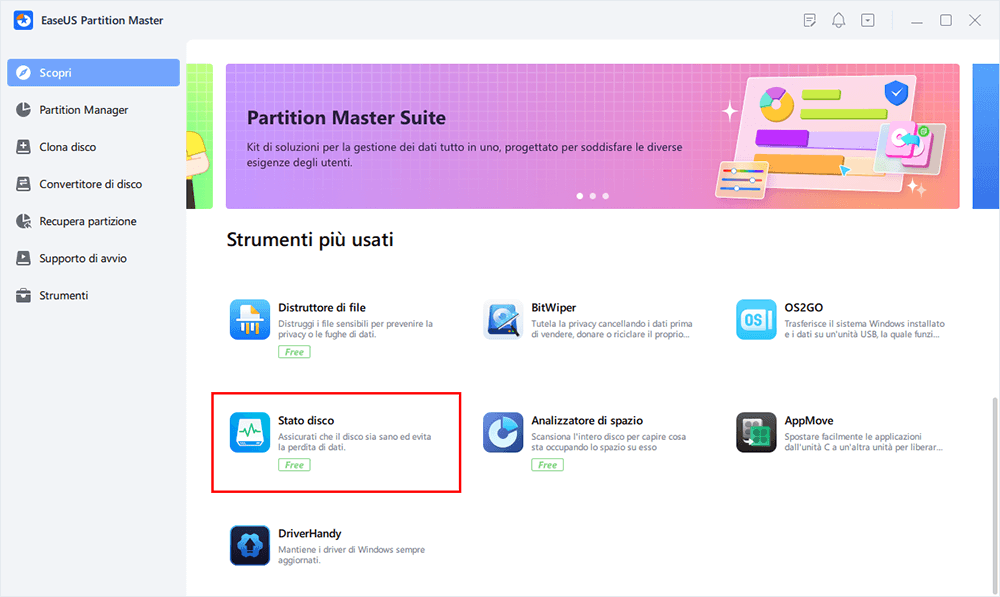
Passaggio 2. Seleziona il disco di destinazione e fai clic sul pulsante "Aggiorna". Quindi, puoi vedere le condizioni di salute del tuo disco.

Ecco un video tutorial che puoi seguire per imparare a controllare meglio lo stato di salute del disco rigido esterno:
Questa guida ti aiuta a verificare lo stato del disco rigido esterno per PS5. Esaminare il rapporto completo sullo stato del disco per determinare se l'unità è pronta per l'uso. Se l'unità esterna è in buone condizioni, il problema potrebbe essere il risultato di un'installazione inadeguata. Per installare correttamente l'unità, fare riferimento alla prossima correzione.
Correzione 3. Installare correttamente il disco rigido esterno
Installare correttamente il disco rigido esterno è essenziale per garantire il ritmo rapido e il funzionamento della tua PS5. A volte, la PS5 non riesce a riconoscere il disco rigido esterno. Pertanto, è necessario installare manualmente il disco rigido. Segui questi passaggi per installare senza problemi l'unità esterna su PS5:
Passaggio 1. Inserisci il cavo USB nella porta USB 1 della tua PS5.

Passaggio 2. Vai su "Impostazioni" e seleziona l'opzione "Archiviazione".
Passaggio 3. Fai clic su "Archiviazione estesa USB" e seleziona "Formatta come archiviazione estesa USB". Seguire le istruzioni visualizzate sullo schermo per formattare l'unità.
La PS5 ora dovrebbe riconoscere l'unità esterna. Se il problema non viene risolto, applica la soluzione successiva.
Correzione 4. Rendere il disco rigido esterno compatibile con PS5
La nuova PS5 non riconosce l'unità esterna finché non ha un formato compatibile. Se il motivo è la compatibilità, è necessario formattare l'unità esterna nel formato file exFAT o FAT32. In generale, il formato exFAT è ideale per le console di gioco PS5. Per rendere compatibile l'unità esterna, è necessario scollegarla e collegarla a un computer.
Scarica uno strumento specializzato per la formattazione del disco: EaseUS Partition Master. Questo strumento è appositamente progettato per formattare i dischi con un clic. Offre un'interfaccia amichevole per semplificare il processo di formattazione. Supporta tutte le unità di archiviazione, come dischi rigidi, SSD, unità USB, schede SD, ecc.
Scarica questo strumento e segui i passaggi per formattare l'unità esterna.
Passo 1. Avvia EaseUS Partition Master, clicca col tasto destro sulla partizione da formattare e seleziona "Formatta".

Passo 2. Nella finestra, imposta una nuova etichetta di partizione, il file di sistema (NTFS/FAT32/EXT2/EXT3), e il formato della serie della partizione selezionata, poi clicca su "OK".

Passo 3. Vedrai una finestra d'avvertimento, clicca su "Si" per continuare.

Passo 4. Clicca "Esegui 1 attività" in alto a sinistra per rivedere i cambiamenti, quindi clicca "Applica" per iniziare a formattare la partizione.

Dopodiché, la tua partizione dovrebbe essere disponibile per salvare nuovamente i file.
Questo strumento può anche svolgere le seguenti attività per aiutare con i problemi di PS5:
Correzione 5. Ricostruire il database PS5
La ricostruzione della funzionalità del database PS5 funziona come un rimedio per risolvere potenziali problemi se la tua PS5 non riconosce un disco rigido esterno. Mantiene il flusso di lavoro del software e migliora le prestazioni della console di gioco. La ricostruzione potrebbe risolvere tutti i bug eseguendo la scansione della memoria interna della console. Crea un nuovo database e aumenta le possibilità di rilevamento del disco rigido esterno.
- Importante
- Tieni presente che la ricostruzione del database di PS5 influirà leggermente sui dati o sui giochi salvati. Tuttavia, ti consigliamo di creare un backup utilizzando EaseUS Partition Master per evitare qualsiasi perdita di dati.
Segui i passaggi indicati per creare il database PS5:
Passaggio 1. Spegnere completamente la tua PS5 e assicurati che la console non sia in modalità di riposo.
Passaggio 2. Premere il pulsante di accensione e tenerlo premuto finché non si sentono due segnali acustici. Avvierà la console in modalità provvisoria, che potrebbe richiedere da 5 a 8 secondi.
Passaggio 3. Una volta attivata la modalità provvisoria, collegare un controller DualSense utilizzando il cavo USB.
Passaggio 4. Premere il pulsante PS sul controller e selezionare "Ricostruisci database" dal menu. Utilizzare il controller per navigare nel menu.
Passaggio 5. Premere il pulsante "X" sul controller per confermare l'operazione di ricostruzione. Seguire le istruzioni sullo schermo per andare avanti.
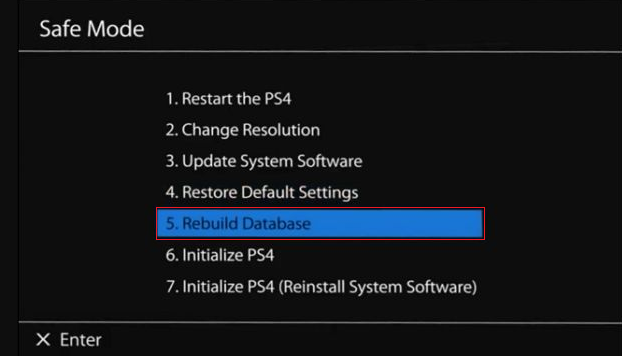
Riavvia la console dopo aver completato il processo di ricostruzione. Tuttavia, se il problema persiste, il seguente metodo lo risolverà.
Correzione 6. Riavviare PlayStation 5
Il riavvio della tua PlayStation 5 potrebbe risolvere il problema del mancato riconoscimento dei problemi del disco rigido esterno da parte della PS5. Ecco la guida passo passo su come riavviare la tua PS5:
Passaggio 1. Premi il pulsante PS sul controller e chiudi qualsiasi applicazione aperta.
Passaggio 2. Riavvia la PlayStation e scollega il disco rigido esterno.
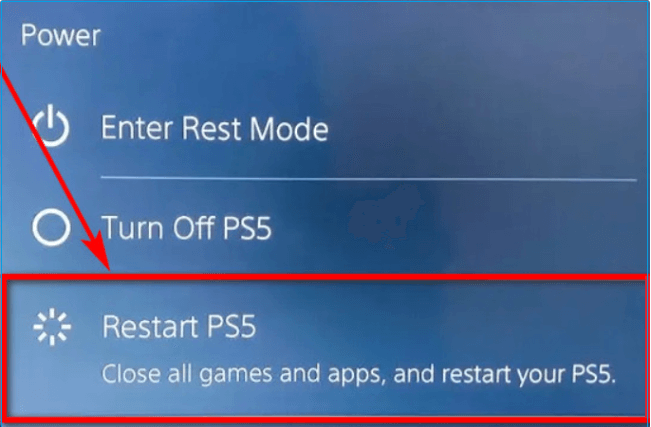
Passaggio 3. Accendi la PS5 senza un'unità esterna e spegnila di nuovo.
Passaggio 4. Collega il disco rigido esterno e accendi la PS5.
Perché PS5 non riconosce il disco rigido esterno
Perché la tua PS5 non riconosce il disco rigido esterno? Ecco i motivi più comuni per cui PS5 non riconosce il disco rigido esterno:
- Incompatibilità: il sistema PS5 non riconosce l'unità esterna a causa del suo formato di file incompatibile. PS5 riconosce solo il disco rigido con formati di file exFAT o FAT32.
- Unità difettosa: problemi di riconoscimento potrebbero essere causati da un disco rigido esterno danneggiato. Potrebbe esserci un'alta probabilità che siano presenti settori danneggiati all'interno dell'unità.
- Un problema con il cavo USB: il corretto funzionamento del disco rigido esterno potrebbe essere ostacolato da problemi con il cavo USB.
- Interfaccia USB difettosa: l'interfaccia USB della PS5 potrebbe essere rotta o inutilizzabile, rendendo problematico il rilevamento e la lettura del disco rigido esterno.
- Problema software: il software della PS5 potrebbe presentare danni hardware, rendendo più difficile per la console riconoscere le unità esterne.
Qualsiasi disco rigido esterno funziona con PS5
Non tutti i dischi rigidi esterni funzionano con PS5. Dispone di criteri specifici per i dischi rigidi esterni per garantire una migliore velocità e capacità di archiviazione. Ad esempio, un'unità di un marchio affidabile e rinomato offre una velocità di lettura e scrittura fluida e migliora l'esperienza di gioco complessiva.
Se hai intenzione di acquistare un'unità esterna per PS5, non dimenticare di controllare le specifiche del produttore. Invece di controllare semplicemente le dimensioni dello spazio di archiviazione, tieni d'occhio il tempo di caricamento, la velocità di trasferimento dei dati, ecc. Tieni presente che spazio di archiviazione aggiuntivo è un ottimo investimento per estendere la tua raccolta di giochi ed evitare di rimanere senza spazio.
Tuttavia, non è possibile utilizzare un disco esterno per giocare direttamente. L'utilizzo di un disco rigido esterno inappropriato potrebbe causare errori o riconoscimento improprio del dispositivo da parte della PS5. I requisiti per l'utilizzo di un disco rigido esterno con una PS5 sono i seguenti:
Compatibilità: il disco rigido esterno dovrebbe essere compatibile con la console di gioco PS5.
Capacità di archiviazione: il disco rigido deve avere una capacità di archiviazione di almeno 250 GB per archiviare più giochi contemporaneamente.
Formato file system: la console PS5 supporterà il disco rigido esterno se ha un formato file rilevante come FAT32 o exFAT.
Supporto USB 3.0: la PS5 richiedeva un'interfaccia USB 3.0 per una migliore connettività e per garantire un'elevata velocità di trasferimento dei dati.
Velocità di lettura: un disco rigido esterno funzionerà senza problemi con la PS5 se offre una velocità di lettura minima di 5 Mbps.
Conclusione
Questo post ha offerto modi utili per risolvere la PS5 che non riconosce i problemi del disco rigido esterno. Puoi selezionare una delle soluzioni di cui sopra in base alle tue esigenze specifiche perché tutte le tecniche sono state utilizzate con successo per rendere rilevabile l'unità.
Ti invitiamo a lasciare commenti qui sotto e a condividere questo post in modo che possa essere di beneficio ad altri che potrebbero trovarsi ad affrontare sfide simili.
Domande frequenti su PS5 che non riconosce il disco rigido esterno
Se hai ulteriori domande relative al riconoscimento dell'hard esterno da parte di PS5, non esitare a seguire questa sezione delle domande frequenti. Rispondiamo ad alcune domande frequenti per trovare risposte pertinenti:
1. Come posso fare in modo che la mia PS5 legga il mio disco rigido esterno?
Il disco rigido esterno deve soddisfare i requisiti di sistema della PS5, come l'utilizzo di USB 3.0 o USB 3.1 Gen 1, formati di file exFAT o FAT32 e una capacità di archiviazione compresa tra 250 GB e 8 TB. Inoltre, assicurati che il disco rigido sia collegato correttamente e che la PS5 possa leggerlo.
2. Perché il mio HDD esterno non viene rilevato?
Il tuo disco rigido esterno potrebbe non essere rilevato per una serie di motivi, tra cui l'incompatibilità con la console, un cavo dati difettoso o un bridge USB-SATA all'interno del disco rigido esterno. Potrebbe trattarsi di un problema del software PS5 oppure sul tuo disco rigido potrebbe essere installato il formato di file sbagliato. Per individuare il problema, controlla la compatibilità del dispositivo, prova un nuovo cavo e prova a testare l'unità su un dispositivo diverso.
3. Tutti i dischi rigidi esterni sono compatibili con PS5?
La PS5 non supporta tutti i dischi rigidi esterni. Per quanto riguarda l'archiviazione esterna, la PS5 ha alcune specifiche che includono l'uso di USB 3.0 o USB 3.1 Gen 1 e specifiche limitazioni di capacità. Per garantire prestazioni fluide, PlayStation 5 supporta unità affidabili e affidabili. Inoltre, assicurati di rivedere sempre le specifiche del produttore e di formattare l'unità con exFAT.
Come possiamo aiutarti
Scopri L'autore
Pubblicato da Anna
Anna è una delle principali editrici di EaseUS e ha creato diversi post su dispositivi digitali come PC, telefoni cellulari, tablet, Mac, ecc. Ama imparare, risolvere e condividere.
Recensioni dei Prodotti
-
Mi piace il fatto che le modifiche apportate con EaseUS Partition Master Free non vengano immediatamente applicate ai dischi. Rende molto più semplice immaginare cosa accadrà dopo aver apportato tutte le modifiche. Penso anche che l'aspetto generale di EaseUS Partition Master Free renda semplice qualsiasi cosa tu stia facendo con le partizioni del tuo computer.
Scopri di più -
Partition Master Free può ridimensionare, spostare, unire, migrare e copiare dischi o partizioni; convertire disco tra logico e primario, modificare etichetta, deframmentare, controllare ed esplorare la partizione; e altro ancora. Un aggiornamento premium aggiunge supporto tecnico gratuito e la possibilità di ridimensionare i volumi dinamici.
Scopri di più -
Non eseguirà l'immagine calda delle tue unità né le allineerà, ma poiché è abbinato a un gestore delle partizioni, ti consente di eseguire molte attività contemporaneamente, invece di limitarti a clonare le unità. Puoi spostare le partizioni, ridimensionarle, deframmentarle e altro ancora, insieme agli altri strumenti che ti aspetteresti da uno strumento di clonazione.
Scopri di più
Articoli Relativi
-
Come formattare il disco rigido dal BIOS Windows 10
![author icon]() Aria/11/11/2025
Aria/11/11/2025 -
Risolto! Battlefield 6 richiede Secure Boot
![author icon]() Irelia/11/11/2025
Irelia/11/11/2025 -
Come unire partizioni in Windows 11
![author icon]() Anna/11/11/2025
Anna/11/11/2025 -
Come risolvere il controllo di ridondanza ciclico dell'errore dati sul disco rigido esterno
![author icon]() Aria/11/11/2025
Aria/11/11/2025
EaseUS Partition Master

Gestisci le partizioni e ottimizza i dischi in modo efficiente
